压缩 FLV 以实现快速上传——您应该知道的 2 种有效方法
当您想将 FLV 上传到您的博客,或与社交媒体网站分享视频时,可能需要很长时间或卡在上传中,您必须压缩 FLV 视频。缩小 FLV 视频大小的最佳方法是什么?只需从文章中了解有关减少 FLV 视频大小的 2 种最有效方法的更多详细信息。

第 1 部分:如何免费在线压缩 FLV
如果您只有一些简单的 FLV 文件, 免费视频压缩 是一种多功能 FLV 视频压缩器,可通过分辨率、比特率和更多其他参数来减小视频大小。它使您无需注册即可在批处理中压缩 FLV 视频。此外,视频压缩器不会保存您的任何信息。
步骤1: 使用任何网络浏览器访问在线 FLV 压缩器。点击 添加文件进行压缩 按钮下载安装程序。之后,您可以再次单击该按钮以导入 FLV 视频。

第2步: 导入 FLV 后,您可以将视频大小调整为所需大小、更改为 MP4 格式、选择视频分辨率,甚至更改视频的比特率。
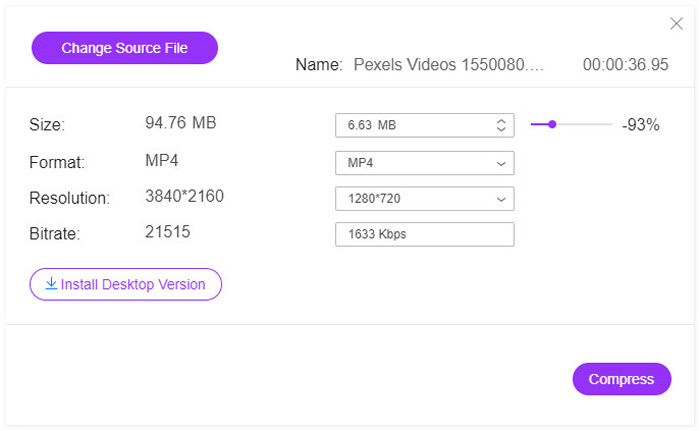
第三步: 只需查看输出的 FLV 视频,然后单击 压缩 按钮压缩FLV,减少上传时间。然后您可以将压缩的视频分享到社交媒体网站。
第 2 部分:压缩 FLV 的专业方法
当您需要以原始质量压缩 FLV 时,剪下所需的视频片段,甚至 将 FLV 转换为 MP4 尺寸更小, 视频转换大师 是一款多功能 FLV 压缩器,可在点击次数内减少 FLV 大小。此外,您还可以调整视频编解码器、比特率、分辨率和更多其他参数,以减小 FLV 文件的大小。
步骤1: 下载并安装 Video Converter Ultimate,您可以在您的计算机上启动该程序。前往 转换 菜单,然后点击 新增档案 按钮将 FLV 文件导入程序。当然,您可以简单地拖放 FLV 视频。

第2步: 导入 FLV 视频后,您可以单击视频列右侧的输出格式。点击 齿轮 图标来调整视频编码器、帧速率、分辨率、比特率和更多其他用于压缩 FLV 文件的设置。
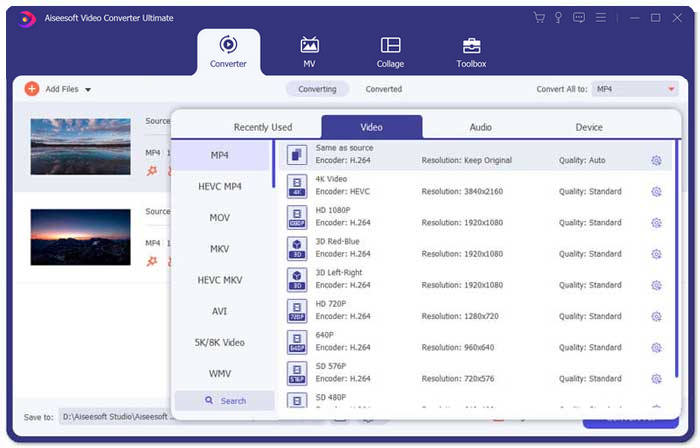
第三步: 当您只需要缩小 FLV 视频的大小时,您可以转到 工具箱 菜单并导入 FLV 文件。之后,您可以调整视频大小、分辨率等。此外,您可以相应地调整视频持续时间。
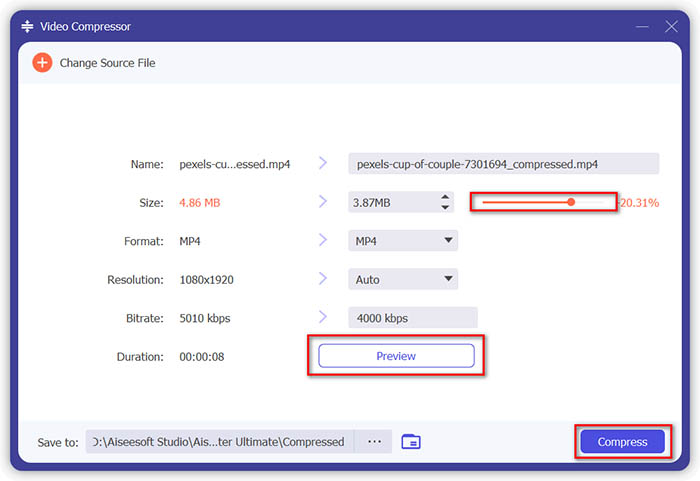
第四步: 当您获得满意的 FLV 视频时,您可以单击保存到列旁边的文件夹图标来选择目标文件夹。之后,您可以单击 全部转换 按钮来压缩 FLV 视频以便快速上传。

第 3 部分:有关压缩 FLV 视频的常见问题解答
1.什么是FLV视频格式?
FLV 是 Flash Video 的缩写。文件扩展名是使用 Adobe Flash Player 或 Adobe Air 在 Internet 上传输视频或音频的文件。它是 Internet 上所有嵌入式视频使用最多的视频格式之一,包括博客和社交媒体网站,例如 YouTube、Hulu 等。
2. 您应该将 FLV 视频上传到 YouTube 吗?
是的。 YouTube 确实支持 FLV 视频文件,但前提是使用 Adobe-FLV1 视频编解码器和 MP3 和 AAC 音频进行编码。当您压缩 FLV 视频时,您还应该调整视频编解码器和音频编解码器以将 FLV 视频上传到 YouTube。
3. FLV VS MP4,哪个体积小?
FLV 和 MP4 都是容器格式,但视频大小取决于视频格式中的视频编解码器。当您需要压缩 FLV 视频时,您只需更改视频编解码器即可减小 FLV 或 MP4 视频的大小。
结论
要压缩 FLV 视频以实现快速上传,您可以从文章中了解有关 2 种有效方法的更多信息。当然,您可以简单地在线压缩 FLV,而不受免费在线视频压缩的限制。当您需要编辑和增强 FLV 文件时,Video Converter Ultimate 应该始终是最初的选择。



 视频转换大师
视频转换大师 屏幕录影大师
屏幕录影大师



